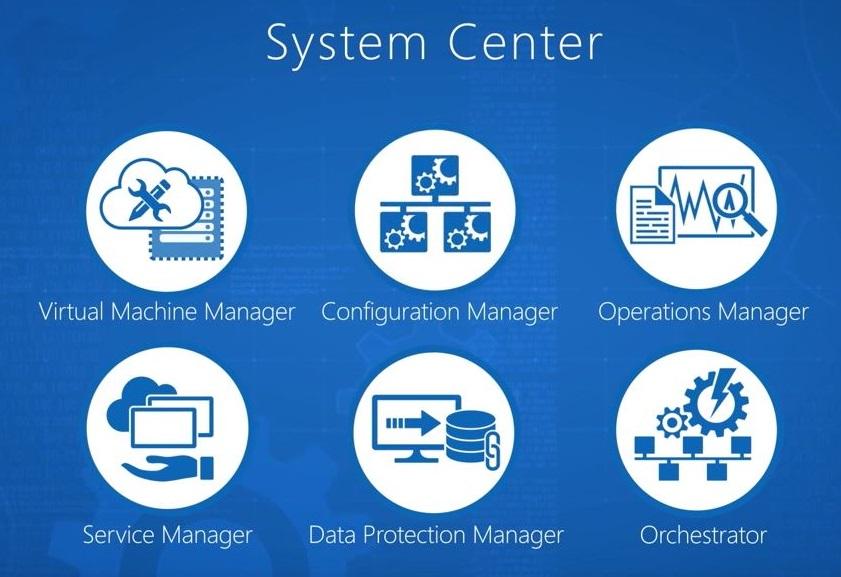鼠标左键点击没反应但是右键有反应怎么回事?下载
鼠标是必备的电脑外设之一,在很多操作上都需要用到鼠标左键,比如选择、打开和执行命令等等。但是有用户用着用着发现,鼠标左键无法使用但是右键能够正常使用,这是怎么回事?那么下面就来看看鼠标左键失灵右键有用的解决方法。
解决方法:
一、软件问题
1、检查更新鼠标驱动。同时按下win+x打开电脑系统的管理界面,键盘上下键选择其中的设备管理器打开。
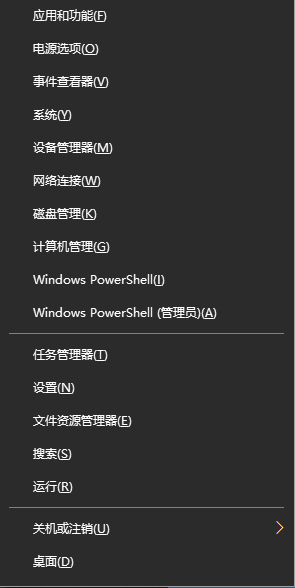
2、使用键盘上的方向键选中鼠标和其他指针设备,这时候按下方向键的向右箭头,知识兔可以打开下拉,下拉里面就是正在使用的鼠标。
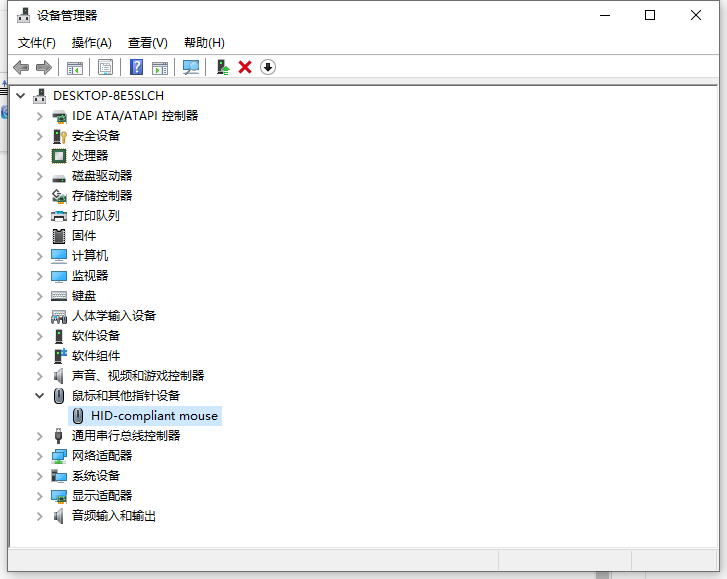
3、选中按下回车打开该鼠标的属性页面。之后按下键盘的ctrl+tab,切换到驱动程序,使用tab切到卸载设备,之后点击确定即可卸载驱动。
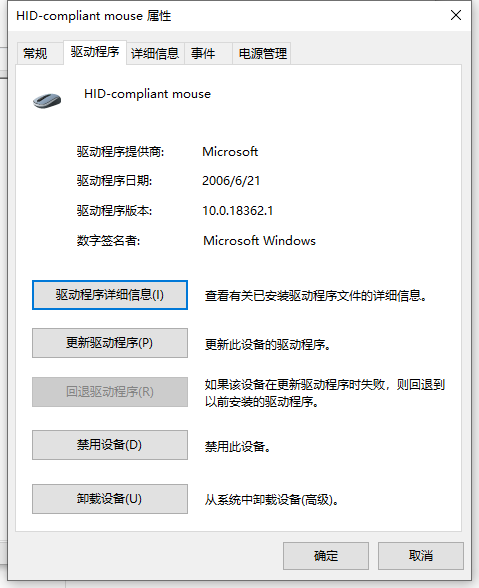
这时候重新开机后,win10系统会自动安装驱动。如果知识兔是驱动导致的问题,在系统自动安装完成以后就可以成功使用左键了。
二、硬件问题
1、如果知识兔更新驱动没有用也可能是硬件出了问题。你可以首先换一个usb接口查看是否可以使用,或者说换个鼠标看下是不是能正常在电脑使用,如果知识兔能,那就是原来的鼠标硬件有问题。

2、拆开鼠标,清理灰尘。把鼠标的左键模块盖打开,取出铜片,仔细擦拭铜片。然后知识兔用纸巾擦拭铜片下面的位置,另外也可以看下鼠标微动是否有问题,尝试更新微动就可以完成对于鼠标左键的修复了。
下载仅供下载体验和测试学习,不得商用和正当使用。

![PICS3D 2020破解版[免加密]_Crosslight PICS3D 2020(含破解补丁)](/d/p156/2-220420222641552.jpg)





![[Mac] Overloud Gem Voice 人声模拟插件下载](https://www.xxapp.net/wp-content/uploads/2023/08/202308061923113.png)